Iklan
 Sepanjang masa kuliah saya, sering kali saya berharap dapat mengatur akses komputer jarak jauh ke PC di kamar asrama saya untuk mengirim email file pekerjaan rumah tertentu kepada profesor saya. Sebagai gantinya, saya harus mendaki daerah berbahaya sejauh 1,5 mil, melalui salju yang tebal dan kerumunan menggigil mahasiswa, hanya untuk mencetak ulang dan mengambil pekerjaan rumah yang saya lupa untuk membawanya pagi.
Sepanjang masa kuliah saya, sering kali saya berharap dapat mengatur akses komputer jarak jauh ke PC di kamar asrama saya untuk mengirim email file pekerjaan rumah tertentu kepada profesor saya. Sebagai gantinya, saya harus mendaki daerah berbahaya sejauh 1,5 mil, melalui salju yang tebal dan kerumunan menggigil mahasiswa, hanya untuk mencetak ulang dan mengambil pekerjaan rumah yang saya lupa untuk membawanya pagi.
Tentu saja, saat itu tidak ada perangkat Windows Mobile yang mendukung Internet. Padahal, pada saat itu Internet sendiri baru dalam masa pertumbuhan. Saat ini, tidak hanya Internet, tetapi juga perangkat seluler kecil yang diaktifkan web ini memungkinkan Anda melakukan beberapa hal yang cukup ajaib melalui Internet. Tidak sedikit yang menghubungkan dan mengendalikan komputer Anda dari mana saja di dunia.
Cara Mengatur Akses Komputer Jarak Jauh dengan Ponsel Anda
Belum lama ini, kemampuan untuk mengeluarkan PocketPC terpercaya Anda dan mengatur akses komputer jarak jauh ke PC desktop Anda semua akan terdengar seperti fiksi ilmiah. Hari ini, ini bukan hanya kenyataan, tetapi juga gratis.
Sebelumnya Dave menulis tentang cara mengontrol perangkat seluler dari jarak jauh dengan desktop Anda Cara Mengontrol Ponsel dari Jarak Jauh dari Desktop Baca lebih lajut . Ada banyak alasan mengapa itu berguna. Namun, kebalikannya sama bermanfaatnya. Memiliki kemampuan untuk mengatur akses komputer jarak jauh ke PC rumah Anda dari mana saja di dunia memiliki kemungkinan tak terbatas. Tetapi bagaimana tepatnya cara kerjanya?
Pertama, menggunakan teknologi VNC gratis, yang disebutkan sebelumnya di Cara Memata-Matai Pasangan Anda Dengan Komputer Anda Cara Memata-Matai Pasangan Anda Dengan Komputer Anda Baca lebih lajut . Anda mengatur server VNC pada PC di rumah Anda persis seperti yang diuraikan dalam artikel itu, tetapi untuk terhubung ke server VNC, Anda memerlukan klien VNC yang bekerja pada perangkat Windows Mobile Anda. Klien terbaik yang tersedia yang saya temukan adalah sumber terbuka Windows Mobile .NET VNC Viewer dibuat oleh Rocky Lo.
Cara Mengatur Dan Mengkonfigurasi Penampil Ponsel .NET VNC
Rocky Lo menulis klien VNC selulernya karena tidak ada klien lain yang tersedia yang menawarkan banyak fungsi. Penampil ini adalah versi mobile yang mengesankan dari versi desktop klien Real VNC. Setelah menginstal perangkat lunak, Anda akan menemukan bahwa sangat mudah untuk segera membuat koneksi ke layanan VNC yang berjalan di PC Rumah Anda.

Versi seluler Lo menawarkan penskalaan sisi klien, mode layar penuh, dan sangat dapat dikonfigurasi untuk memperbarui sesering atau sesedikit yang Anda inginkan. Lo sepenuhnya menguji versi terbarunya pada HP 4150 dengan Windows Mobile 2003. Untuk artikel ini, saya telah mengujinya pada Smartphone HTC / Cingular 8125 yang menjalankan Windows Mobile 5.0.
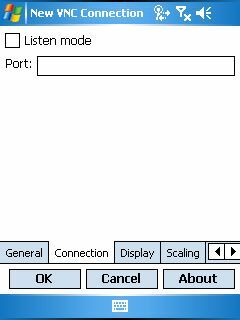
Anda bahkan dapat mengatur perangkat seluler Anda untuk hanya mendengarkan pada port tertentu untuk server VNC yang tersedia. Namun menurut saya, pengaturan yang paling berguna dalam aplikasi ini adalah opsi tampilan.
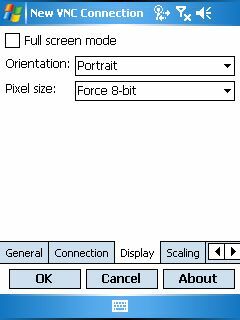
Anda dapat mengaktifkan mode layar penuh, mengatur orientasi untuk potret, terbalik, atau bahkan memutar komputer layar searah jarum jam atau berlawanan arah jarum jam sehingga muncul di layar PocketPC portabel Anda format.
Anda juga dapat mengubah ukuran piksel dari 8-bit ke 16-bit, atau Anda dapat mengizinkan server untuk menentukan resolusi Anda. Ini adalah pengaturan yang dapat Anda atur jika Anda menemukan bahwa pembaruan diperbarui dengan lambat.
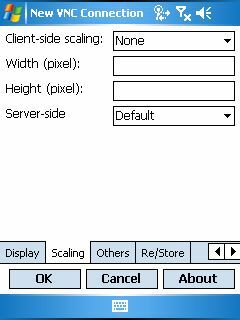
Tentu saja, penskalaan adalah metode keren yang dapat Anda gunakan untuk mencoba mendapatkan sebanyak mungkin layar komputer agar pas di dalam layar ponsel kecil Anda. Anda dapat menentukan lebar dan tinggi, atau hanya mengurangi ukuran sisi server sebanyak seperlima.
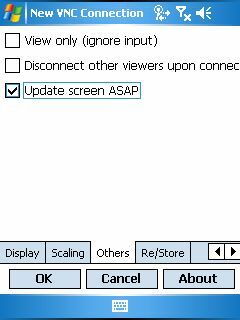
Terakhir, Anda dapat mengonfigurasi klien VNC seluler Anda untuk memperbarui layar secepat mungkin, atau menonaktifkan fitur itu dan memperbarui secara manual. Anda juga dapat mengonfigurasinya untuk melihat layar PC saja, tetapi tidak mengaturnya (mengubah ponsel Anda menjadi perangkat mata-mata keren lainnya).
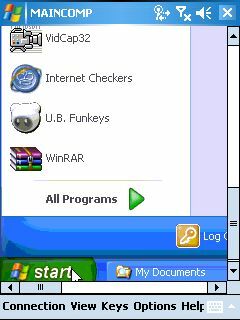
Di sini, Anda dapat melihat seperti apa saat saya menghubungkan SmartPhone 8125 ke server VNC yang berjalan di PC desktop keluarga saya. Saya menjalankan perangkat lunak klien sementara ponsel saya terhubung langsung ke jaringan Wi-Fi rumah saya. Mengirim perintah ke PC bertindak secara instan pada PC itu sendiri, tetapi kecepatan refresh layar pada ujung ponsel membutuhkan setidaknya 10 hingga 20 detik. Pengaturan saya bisa menggunakan sedikit tweaking.
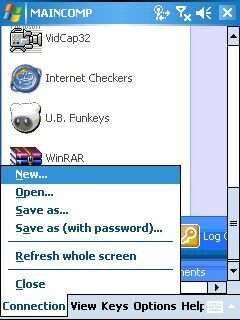
Menggunakan item menu di bagian bawah layar ponsel Anda, Anda dapat secara manual memaksakan penyegaran layar - fitur yang bermanfaat ketika Anda berada di koneksi yang lambat. Pilihan lain termasuk mengirim kunci khusus seperti control-alt-delete dan tugas-tugas lain yang khas dari penampil VNC normal.
Cara Menghubungkan ke PC Anda Saat Tidak di Rumah
Sekarang, saat menyambungkan ke PC Anda dari jarak jauh itu keren ketika Anda duduk di ruangan lain di rumah Anda - itu secara astronomis lebih keren ketika Anda duduk di kereta menuju ke kantor dan Anda baru ingat Anda lupa file di hard drive Anda di rumah. Bagaimana Anda dapat mengkonfigurasi berbagai hal sehingga Anda dapat menghubungkan ponsel Anda melalui router Anda? Ini sangat sederhana.
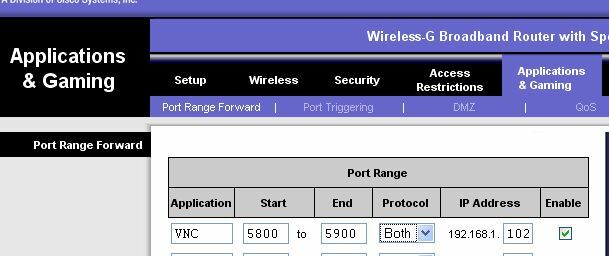
Pertama, masuk ke pengaturan router Anda dan modifikasi penerusan port. Di dalam Linksys, ini biasanya di bawah aplikasi & permainan. Untuk VNC, Anda ingin mendefinisikan semua permintaan untuk port 5900 (misalnya) untuk meneruskan ke alamat IP untuk PC yang Anda miliki menjalankan layanan VNC di rumah Anda.
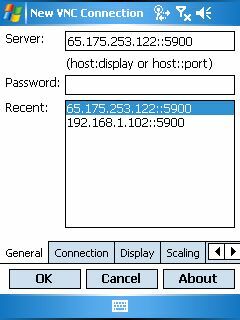
Kemudian, menggunakan koneksi Anda dengan ponsel Anda, Anda akan terhubung ke alamat IP Internet aktual router Anda dan menentukan port yang sama dengan yang baru saja Anda tetapkan penerusannya.
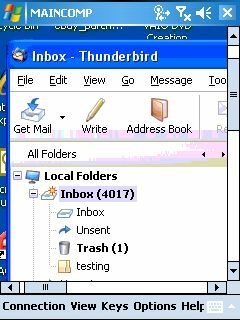
Dalam tangkapan layar ini, saya telah masuk dari hot spot Wi-Fi lokal sekitar 20 mil dari rumah saya, dan saya membuka Thunderbird di PC rumah saya.
Kata-kata terakhir
Yang paling penting untuk dipertimbangkan saat mengatur klien ponsel Anda adalah bahwa kecepatan transfer data memiliki dampak luar biasa pada kinerja. Saya tidak pernah mempertimbangkan untuk mencoba terhubung ke server VNC rumah saya melalui jaringan ponsel. Meskipun akan berfungsi, perlu waktu lama untuk tersambung dan memperbarui.
Alih-alih, coba temukan hotspot Wi-Fi lokal untuk memarkir diri sendiri, minum kopi, dan login dari jarak jauh ke PC rumah Anda untuk mengunduh email atau memulai beberapa unduhan Torrent.
Apa pun itu, menggunakan perangkat lunak seluler ini merupakan cara lain agar Anda dapat tetap terhubung sepenuhnya walaupun Anda berada jauh dari komputer rumah Anda.
Jika Anda memiliki pendapat, komentar, masalah pengaturan ini, beri tahu kami di komentar.
Ryan memiliki gelar BSc di bidang Teknik Listrik. Dia telah bekerja 13 tahun di bidang teknik otomasi, 5 tahun di bidang TI, dan sekarang adalah seorang Insinyur Aplikasi. Mantan Redaktur Pelaksana MakeUseOf, dia berbicara di konferensi nasional tentang Visualisasi Data dan telah ditampilkan di TV dan radio nasional.

